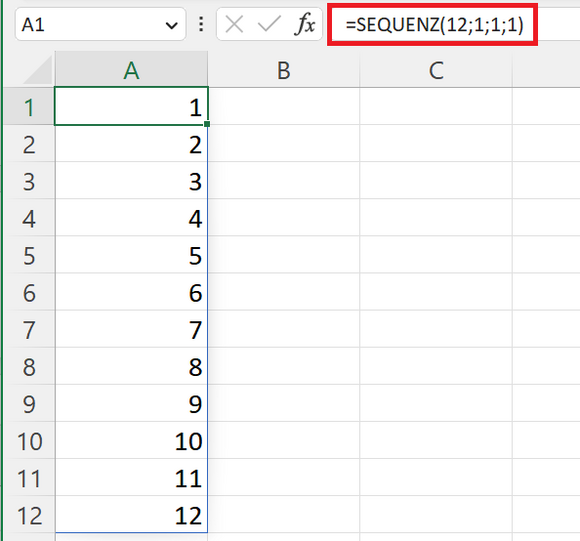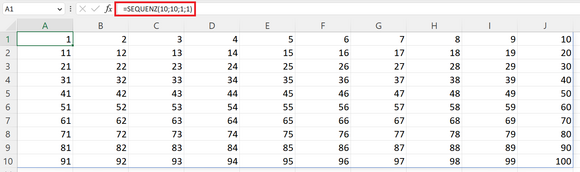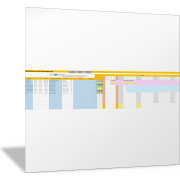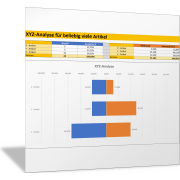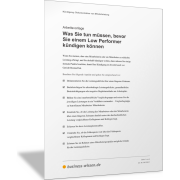Excel-TippZahlenreihen mit der Funktion SEQUENZ() erstellen
Mit der Funktion SEQUENZ() können Sie auf einfache Art und Weise Zahlenreihen in Excel erstellen. SEQUENZ() ist eine dynamische Array-Funktion, die eine Reihe von Zahlen oder Datumsangaben automatisch erzeugen kann. Die Funktion SEQUENZ() ist in Excel ab der Version 365 verfügbar.
Mit dieser Funktion können Sie eine Liste von Werten basierend auf einem Startwert, einem Endwert und einem optionalen Schritt erstellen. Sie können auch entscheiden, ob die Sequenz vertikal oder horizontal dargestellt wird.
Des Weiteren können Sie festlegen, ob die Zahlenreihe in umgekehrter Reihenfolge angezeigt wird.
Parameter und Darstellungen mit der Excel-Funktion SEQUENZ()
Die Funktion SEQUENZ() besitzt folgende Syntax:
=SEQUENZ([Zeilen];[Spalten];[Anfang];[Schritt])
Dabei bedeuten die Parameter:
- [Zeilen] (optional): Die Zeilenanzahl der resultierenden Matrix. Standardwert 1
- [Spalten] (optional): Die Spaltenanzahl der resultierenden Matrix. Standardwert 1
- [Anfang] (optional): Der Startwert der Sequenz. Standardwert 1
- [Schritt] (optional): Die Schrittweite in der Sequenz. Standardwert 1
Wenn Sie die Funktion SEQUENZ() in eine Zelle eingegeben, dann erstellt sie automatisch eine Spalte oder Zeile von Werten, die sich entsprechend der angegebenen Parameter ändern.
Die folgenden Beispiele zeigen diese Funktionsweise. Es soll eine Zahlenreihe von 1 bis 12 in einer Spalte erzeugt werden.
Aktivieren Sie die Zelle, in der die erste Zahl stehen soll, und erfassen Sie ganz einfach die folgende Formel:
=SEQUENZ(12;1;1;1)
Hinweis: Beachten Sie, dass SEQUENZ() eine Array-Funktion ist. Sie benötigt deshalb nach unten oder nach rechts ausreichend viele freie Zellen, in welche die Werte der Zahlenreihe – entsprechend den Angaben in der Formel – eingetragen werden können. Ansonsten erscheint die Fehlermeldung #ÜBERLAUF!
In den bisherigen Beispielen sind wir davon ausgegangen, dass die Zahlenreihe entweder in einer Spalte oder in einer Zeile angeordnet werden soll. Sie können die Anordnung aber auch über Zeilen und Spalten kombinieren.
Sie müssen hierzu lediglich die Argumente Zeilen und Spalten entsprechend anpassen. Wollen Sie eine Zahlenreihe über 10 Zeilen und Spalten erzeugen, dann müssen Sie die Formel wie folgt anpassen:
=SEQUENZ(10;10;1;1)
Wie Sie sehen, wird die Zahlenreihe in der Matrix zunächst von links nach rechts und dann von oben nach unten erzeugt.
Wenn Sie die Matrix zunächst von oben nach unten und dann von links nach rechts erzeugen wollen, kombinieren Sie die Funktion SEQUENZ() mit der Funktion MTRANS() in dieser Weise:
=MTRANS(SEQUENZ(10;10;1;1))
Die Funktion SEQUENZ() mit anderen Funktionen kombinieren
Richtig interessant wird es, wenn Sie die Funktion mit anderen Funktionen kombinieren oder verschachteln. Wollen Sie zum Beispiel eine Datenreihe erzeugen, die immer den Monatsersten eines Monats anzeigt, dann können Sie die Funktion SEQUENZ() in die Funktion DATUM() einsetzen:
=DATUM(2023;SEQUENZ(1;12;1;1);1)
Die Funktion SEQUENZ() produziert hier eine Zahlenreihe von 1 bis 12 und übergibt diese Werte als Monatsargument an die Funktion DATUM(), die dann die entsprechenden Datumswerte 01.01.2023, 01.02.2023 … produziert.
Hinweis: Je nachdem, welche Zahlenreihe Sie erzeugen lassen, müssen Sie das Zellformat entsprechend anpassen. Im Beispiel müssen Sie im Menü Start > Zahl > Zellenformat = Datum wählen, damit die Zahlenreihe in der Form TT.MM.JJJJ angezeigt wird.